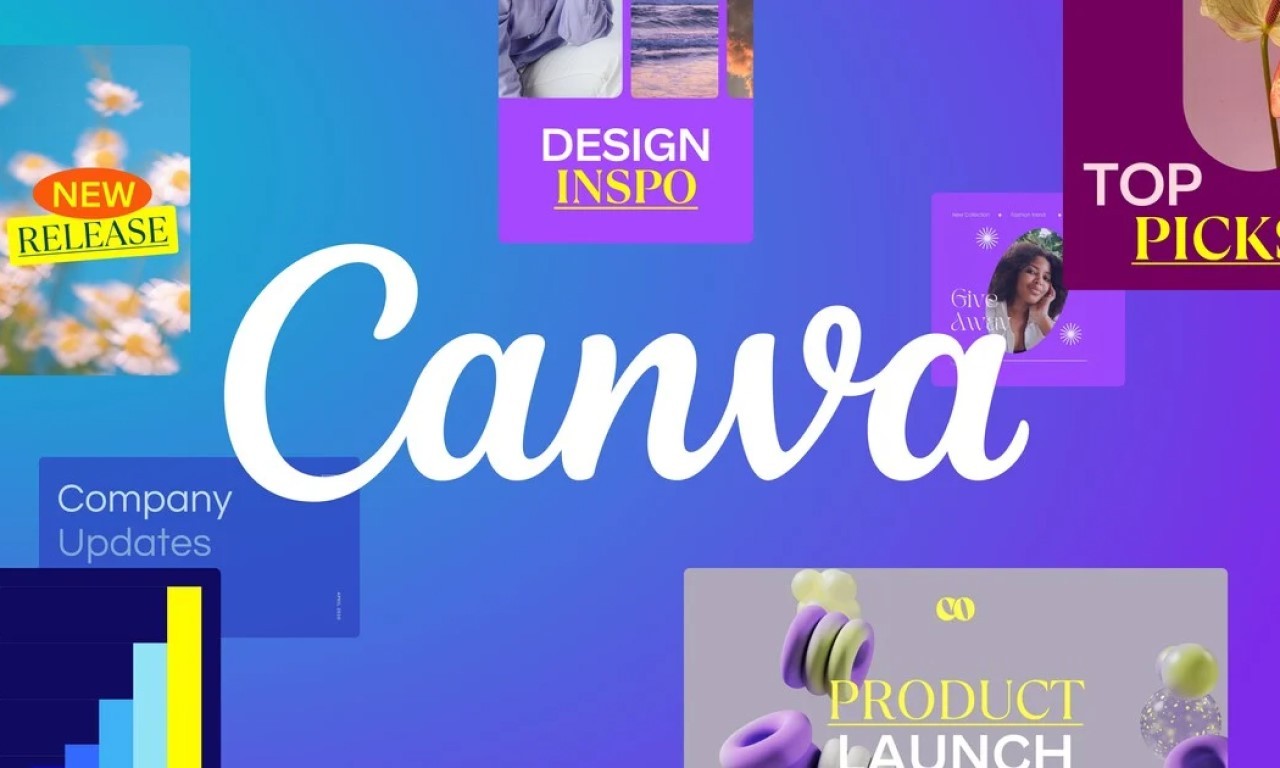
Gadgetren – Aplikasi Canva menyediakan layanan desain dalam berbagai format yang bisa diakses secara online dari berbagai perangkat mulai Android hingga MacOS.
Canva pun dapat digunakan secara gratis baik itu dengan menggunakan aplikasi ponsel maupun web. Namun Canva juga menyediakan fitur-fitur yang lebih lengkap lagi untuk akun yang berlangganan setiap bulannya.
Dengan berlangganan Canva, pemula bisa membuat rancangan desain untuk media sosial, keperluan perusahaan, presentasi, infografis, spanduk acara, banner, dan masih banyak lagi dengan lebih mudah.
Ada banyak fitur yang membutuhkan langganan seperti menghapus background atau latar belakang foto di Canva. Fitur berbayar ini tersedia melalui Edit Foto di menu Alat dengan nama Penghapus LB.
Jika fitur ini tidak bisa kamu gunakan, maka kamu perlu melakukan langganan berbayar karena fitur ini sendiri memiliki tanda mahkota emas yang berarti fitur khusus berlangganan. Jika kamu pengguna baru, kamu bisa berlangganan mengikuti uji coba selama 30 hari tanpa dipungut biaya.
Sementara untuk berlangganan sendiri tersedia opsi Rp95 ribu per bulan atau Rp769 ribu per tahun yang mana lebih hemat jika kamu berencana untuk selalu menggunakan layanan ini.
Cara Menghapus Background Foto di Canva
Melalui Web
- Buka situs Canva.com/id.
- Ketuk menu Buat Desain.
- Pilih menu Unggahan.
- Pilih menu Unggah File.
- Pilih foto dari galeri atau dokumen.
- Di bilah alat editor, ketuk Edit foto.
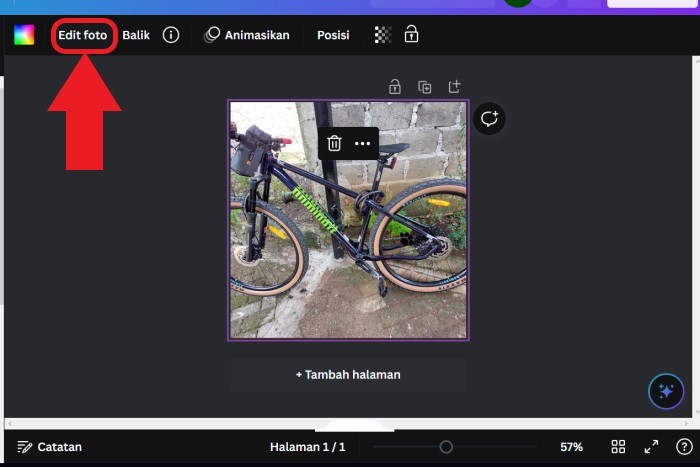
- Dari panel sisi di bagian Alat sebelah kiri, ketuk Penghapus LB.
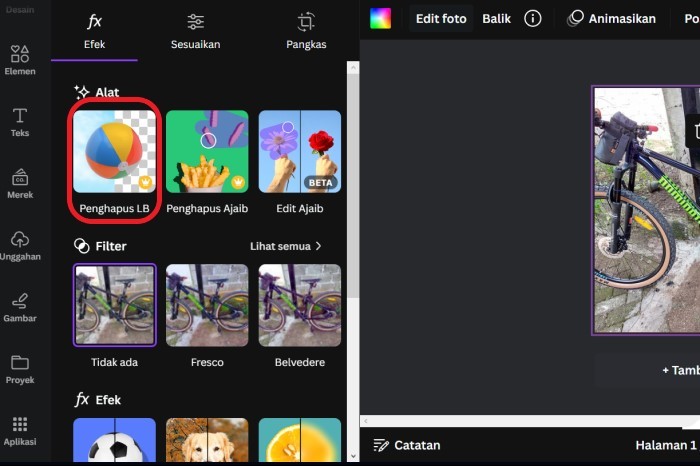
- Tunggu latar belakang diproses.
Kamu juga bisa menggunakan kuas Hapus dan Pulihkan untuk menyempurnakan hasil Penghapus Latar Belakang foto yang hanya tersedia di web. Setelah memilih Penghapus LB, kamu bisa ketuk kuas Hapus atau Pulihkan.
Kemudian seret kuas ke bagian foto yang ingin dihapus atau dipulihkan. Untuk menyesuaikan ukuran kuas, seret penggeser Ukuran kuas ke kiri untuk memperkecil atau ke kanan untuk memperbesar. Sedangkan untuk melihat versi aslinya saat mengedit bisa pilih Tampilkan gambar awal.
Melalui Aplikasi
- Buka aplikasi Canva di ponsel kamu.
- Ketuk Buat desain atau pilih dengan template.
- Pilih menu Unggahan dan Unggah File.
- Ketuk foto yang ingin kamu edit.
- Di bilah alat editor di bawah, ketuk Efek.
- Ketuk Penghapus LB.
- Tunggu latar belakang diproses.
Kamu pun dapat menghapus latar belakang hingga 500 foto setiap harinya. Kamu juga dapat menghapus latar belakang pada foto yang diunggah dari Proyek, namun tidak akan dapat menggunakan kuas Hapus dan Pulihkan.
Untuk saat ini Penghapus Latar Belakang hanya berfungsi untuk foto berukuran di bawah 9 MB. Setiap foto yang diunggah dengan resolusi lebih dari 10 MP akan diperkecil menjadi 10 MP setelah latar belakangnya dihapus.






Tinggalkan Komentar